Бортовой компьютер может выполнять диагностические функции. Он выявляет неисправности в электронном блоке управления (ЭБУ) мотора, выводя на дисплей ошибку с кодом. По этим данным можно заранее выявить неисправность, что позволит избежать аварийной ситуации на дороге.
Бортовой компьютер ВАЗ 2110 Trip Computer — электронная система, которая считывает данные с блока управления и выводит их на экран. Прибор анализирует параметры поездки, выявляет ошибки и уведомляет о неисправностях.
Описание бортового компьютера 2110 Trip Computer
Устройство предназначено для монтажа на инжекторные и карбюраторные автомобили ВАЗ десятой серии. Компьютер устанавливают вместо штатного хронометра на фронтальной панели приборов.
Изделие выпускалось в различных модификациях. Самый распространенный вариант — модель в пластиковом корпусе с 2-строчным жк-экраном и 6 боковыми кнопками (по 3 слева и справа). Начинка гаджета заключена в пластиковый корпус, который имеет компактные размеры (9 x 6 x 4,4 см). Вес бортового компьютера (БК) — 240 грамм.
Электропитание устройства осуществляется через плату или батарейку таблетку CR2032 (в зависимости от версии).
Прибор умеет выполнять 15 функций. Он выводит на экран:
- Точное время, календарь.
- Температуру окружающего воздуха и внутри радиатора.
- Потребление горючего.
- На какое расстояние хватит запаса топлива
- Текущий и суммарный пробег.
- Скоростные показатели.
- Вольтаж бортовой сети.
Маршрутный компьютер (от англ. — trip computer) обладает дополнительными функциями, которые предназначены для сервисного обслуживания силовой установки и контроля инжекторной системы. Устройство отображает обороты коленвала за минуту, положение дроссельного клапана, наклон опережения зажигания, длительность впрыска (в мсек), потребление воздуха (кг/час).
Бортовой компьютер может выполнять диагностические функции. Он выявляет неисправности в электронном блоке управления (ЭБУ) мотора, выводя на дисплей ошибку с кодом. По этим данным можно заранее выявить неисправность, что позволит избежать аварийной ситуации на дороге.
Trip Computer
Инструкция по применению
После покупки БК, его необходимо правильно установить и настроить. Штатный бортовой компьютер (БК), идущий в комплектации ВАЗ 2110 (в версии «люкс») нуждается только в калибровке.
Подключение
С установкой «трип компьютера» справится даже начинающий водитель, без каких-либо навыков электрики. На всю операцию уйдет меньше 30 минут. Чтобы правильно подключить БК, рекомендуется внимательно ознакомиться со схемой.
Пошаговое руководство по установке:
- Выключить аккумуляторную батарею.
- Снять заглушку с центральной торпеды.
- Найти колодку с 9 контактами (справа от руля под стартером).
- Вставить провода датчиков температуры и влажности в ячейку №10-11 (сам сенсор вынести из салона и закрепить в корпусе заднего зеркала).
- Подсоединить БК в гнездо колодки.
Дополнительно понадобится провести линию обмена данными канала диагностики (K-line). Для этого надо подготовить кабель длинной 1 м. Его 1 конец вставить в ячейку №2, а другой — в диагностическую колодку гнездо «М». Чтобы избежать повреждения провода, при прокладке следует обходить места близкого контакт с подвижными элементами (например, педали газа).
Схема подключения бортового компьютера
Эксплуатация
Бортовой компьютер ВАЗ 2110 Trip Computer бывают карбюраторными и инжекторными (в зависимости от двигателя автомобиля). Первый вариант — самые простые устройства с минимальными диагностических параметров. Связано это с тем, что у карбюраторных БК механическое управление — основное, а электронное — второстепенно.
Инжекторные БК могут измерять больше показателей и выполнять полезные функции. Например, при падении температуры зимой ниже -30 градусов, они могут включить подогрев свечей накаливания. В результате водитель не будет испытывать сложности с запуском машины в сильный мороз.
Кроме того, маршрутные компьютеры у инжекторных автомобилей имеют функцию принудительного охлаждения двигателя при его перегреве. Это позволяет избежать капитального ремонта из-за прогара клапанов мотора.
Важно учитывать, что большинство штатных БК имеют ограниченные функции по диагностике внутренних систем из-за слабого взаимодействия с ЭБУ. Исправить эти проблемы можно перепрошивкой программы computer trip.
Корректировка функций
После подключения маршрутного компьютера необходимо откалибровать его основные параметры. Левые кнопки (1-3) — выбор режима БК. Последовательное их нажатие открывает подгруппы. Правые клавиши «+», «-», «R» (4-6) применяются для настройки и сброса счетчика.
Чтобы на экране корректно отображался расход бензина или дизеля, необходимо:
- Слить все из бака.
- Включить «топливный» режим.
- Сбросить счетчик (клавиша «R»).
- Нажать на нижнюю левую кнопку (символ «авто»), пока не появится на дисплее цифра «3».
- Залить горючее объемом три литра.
- Снова удерживать клавишу «авто», пока бак не заполнится.
БК автоматически завершит процедуру тарирования и уйдет в состояние «ожидание».
Алгоритм для настройки уведомлений превышения скорости:
- Активировать соответствующий режим через кнопку «3».
- Зажать R на 2 секунды.
- Выставить порог с помощью клавиш 5-6.
- Выйти из меню.
Для корректировки времени/даты/сигнала надо:
- Нажать верхнюю левую кнопку «1» (значок «циферблат»).
- Включить режим «текущее время»/ «календарь» или «будильник».
- Установить минуты, часы (или дни) через «+» и «-».
- Сохранить значение кнопкой R.
Чтобы отрегулировать яркость дисплея при включенных габаритах, требуется:
- Выбрать режим, при котором отобразятся все пиктограммы и яркость экрана в процентах (например, функция «время в пути с остановками»).
- Клавишами 5-6 выбрать оптимальный уровень подсветки.
- Сохранить значение кнопкой 4 («R»).
При удерживании «+» и «-» цифры меняются гораздо быстрее. Следует учитывать, что при отключении электропитания (снята батарейка или устройство отсоединено от сети), установленные параметры хранятся в памяти не более 30 дней.
Схема кнопок бортового компьютера
Инструкция по бортовому компьютеру часть 1
Инструкция по бортовому компьютеру часть 2
Плюсы и минусы
На рынке сейчас много модификаций бортовых компьютеров линейки Trip Computer ВАЗ 2110. Самые простые из них по функционалу — штатные, которые идут в комплектации. Их можно приобрести менее, чем за 1000 рублей. Более продвинутые системы могут стоить в 10 раз дороже.
Достоинства БК:
- показывают дату и время;
- информируют о расходе горючего и пройденном расстоянии;
- уведомляют при превышении установленных значений (скорости, напряжения);
- могут подгореть свечи зажигания в сильный холод и охладить перегретый мотор;
- следят за оборотами коленвала, углом дроссельной заслонки и качеством впрыска.
В изготовлении отечественных маршрутных компьютеров используются недорогие материалы и простые микросхемы, что негативно сказывается на качестве прибора.
Недостатки БК:
- плохое взаимодействие с ЭБУ;
- большая погрешность в расчете расхода топлива, воздуха;
- затекает экран и стираются кнопки со временем.
Главный же недостаток большинства заводских computer trip — отсутствие диагностических протоколов и несовместимость с K-line. Но данная проблема обычно решается обновлением программного обеспечения.
Отзывы
На бортовой компьютер ВАЗ 2110 Trip Computer с трудом можно найти какие-либо комментарии пользователей. Связано это с тем, что штатная модель сильно устарела (ей более десятки лет).
Один автовладелец пишет, что устройство удобно в качестве сигнализатора превышения скорости. Другой недоволен тем, что много функций у БК не работает, включая диагностические. В другом отзыве пишут, что заводской «бортовик» пригоден лишь в качестве часов.
Отзыв на бортовой компьютер
Что еще говорят о бортовом компьютере
Вы наверняка слышали о trip computer’е, но знаете ли вы, что такое trip computer и как он работает на ВАЗ 2110? Trip computer — это специальное устройство, которое предназначено для отображения информации о поездке на автомобиле. Оно может показывать информацию о расходе топлива, пройденном расстоянии, средней скорости и других важных параметрах.
Одним из главных преимуществ trip computer’а на ВАЗ 2110 является его функция контроля расхода топлива. С помощью устройства вы сможете точно определить, сколько литров бензина вы потратили на определенную дистанцию или за определенное время. Это позволит вам более эффективно планировать топливные расходы и экономить деньги.
Кроме того, trip computer на ВАЗ 2110 может быть оснащен функцией отображения средней скорости. Вы сможете узнать, насколько быстро или медленно вы ехали в среднем за все время поездки. Это полезная информация для тех, кто стремится соблюдать правила дорожного движения и не нарушать установленные скоростные режимы.
Еще одним интересным аспектом trip computer’а ВАЗ 2110 является его способность отслеживать пройденное расстояние. Вы сможете узнать точное расстояние между двумя пунктами пути, что особенно полезно в дальних поездках или при планировании пути с учетом расстояний. Помимо этого, устройство позволяет отображать и другую информацию, такую как время в пути и оставшееся время до финиша.
Возможности trip computer для ВАЗ 2110
Основные возможности trip computer для ВАЗ 2110 включают:
| 1. Показ текущей скорости |
| 2. Отображение пройденного расстояния |
| 3. Расчет среднего расхода топлива |
| 4. Информация о времени в пути |
| 5. Показатель средней скорости |
| 6. Индикатор оставшегося количества топлива |
| 7. Отображение текущего и среднего расхода топлива |
| 8. Возможность сброса данных |
Все эти возможности позволяют водителю контролировать свою поездку, оптимизировать расход топлива и планировать время в пути. Trip computer для ВАЗ 2110 обеспечивает удобный и простой способ получения информации о поездке, что позволяет более эффективно использовать автомобиль. Установка trip computer является отличным дополнением к ВАЗ 2110 и позволяет повысить комфорт и функциональность данной модели автомобиля.
Дисплей и его функции
Основные функции дисплея trip computer ваз 2110 включают:
- Отображение текущей скорости автомобиля
- Отображение общего пробега автомобиля
- Отображение показания основных датчиков (температуры двигателя, уровня топлива, давления масла)
- Отображение времени в пути и пройденного расстояния
- Отображение средней скорости движения
- Отображение информации о текущем режиме двигателя (экономичный или спортивный)
- Настройка и установка предпочитаемых единиц измерений (км/ч или миль/ч, л/100 км или мили/галлон)
- Установка требуемого значения ограничения скорости с функцией предупреждения
Дисплей trip computer ваз 2110 обладает интуитивно понятным и удобным интерфейсом, который позволяет водителю быстро и легко управлять всеми функциями. Он обеспечивает дополнительный комфорт и удобство во время поездки, повышая безопасность и эффективность управления транспортным средством.
Отображение данных о расходе топлива
Расчет среднего расхода
Трип-компьютер ВАЗ 2110 позволяет отображать средний расход топлива на 100 км. Это полезная информация, которая позволяет владельцу контролировать и анализировать свой стиль вождения и его влияние на расход топлива. Чтобы получить точные данные о среднем расходе, необходимо сбрасывать показания трип-компьютера регулярно и использовать его на длительных участках дороги.
Отображение моментального расхода
Трип-компьютер ВАЗ 2110 также отображает моментальный расход топлива, что позволяет водителю видеть изменения в расходе в режиме реального времени. Это позволяет принимать мгновенные решения для оптимизации расхода топлива, такие как снижение скорости или изменение режима движения.
Для более точного отображения данных о расходе топлива трип-компьютер ВАЗ 2110 может быть настроен на тип используемого топлива и другие параметры, такие как масса автомобиля и условия дороги. Это позволяет получить более точные и индивидуальные данные о расходе топлива, что помогает водителю более эффективно управлять своим автомобилем и снизить расход топлива.
Информация о пробеге и времени поездки
На табло вашего трипкомпьютера можно найти полезную информацию о пробеге и времени поездки. Эти данные помогут вам более эффективно планировать свои поездки и контролировать расход топлива.
Пробег
Табло трипкомпьютера ваз 2110 показывает общий пробег вашего автомобиля. Он отображается в километрах и может быть очень полезен для контроля текущего состояния автомобиля и планирования технического обслуживания.
Время поездки
Табло также позволяет отслеживать время поездки. Оно показывается в формате часы:минуты и может быть использовано для оценки длительности поездок и планирования времени на пути к конкретному месту или возвращении домой.
Удобство и функциональность трипкомпьютера ваз 2110 помогают вам получить всю необходимую информацию о пробеге и времени поездки, что сделает ваши поездки более комфортными и безопасными.
Установка и подключение trip computer к ВАЗ 2110
Установка trip computer на ВАЗ 2110 позволяет водителю получить дополнительные полезные функции и информацию о состоянии автомобиля в режиме реального времени. Данный прибор имеет множество функций, включая отображение текущей скорости, пройденного расстояния, среднего и максимального расхода топлива, информацию о температуре двигателя и наружной температуре.
Для установки trip computer необходимо приобрести комплект, включающий сам прибор, провода и крепежные элементы. Данный комплект должен быть совместим с ВАЗ 2110. Рекомендуется обращаться в специализированные автосервисы для приобретения и установки trip computer, чтобы быть уверенным в его совместимости и качестве работы.
Порядок установки trip computer на ВАЗ 2110:
- Отключите аккумулятор автомобиля перед началом установки для избежания короткого замыкания.
- С помощью инструментов снимите панель приборов ВАЗ 2110, обращая внимание на сохранность проводов и подсказок.
- Установите trip computer в вакантное место на панели приборов, учитывая удобство и видимость для водителя.
- Подключите провода trip computer к соответствующим разъемам на панели приборов.
- Аккуратно и с осторожностью установите панель приборов ВАЗ 2110 на место.
- Проверьте работу trip computer, убедитесь, что он отображает необходимую информацию и функции.
Подключение trip computer к ВАЗ 2110:
После установки trip computer на ВАЗ 2110, необходимо подключить его к системе автомобиля для передачи и получения информации.
| Провод trip computer | Подключение |
|---|---|
| Красный провод | Подключите к плюсовой клемме аккумулятора для электропитания прибора |
| Черный провод | Подключите к минусовой клемме аккумулятора для заземления прибора |
| Зеленый провод | Подключите к проводу тахометра для получения информации о скорости движения |
| Желтый провод | Подключите к проводу бензонасоса для получения информации о расходе топлива |
| Синий провод | Подключите к проводу температуры двигателя для получения информации о его состоянии |
После подключения trip computer к ВАЗ 2110 и установки его на панель приборов, убедитесь в правильности и надежности подключения проводов. Затем, включите аккумулятор автомобиля и проверьте работу trip computer, убедившись в отображении нужной информации и правильности выполнения функций.
Многофункциональное рулевое колесо
Многофункциональное рулевое колесо на ВАЗ 2110 позволяет управлять:
- Круиз-контролем: позволяет установить удобную скорость движения на автоматическом режиме
- Аудиосистемой: позволяет менять громкость звука, переключать треки и радиостанции
- Телефоном и голосовым помощником: позволяет принимать и совершать вызовы, управлять навигацией и другими функциями с помощью голосовых команд
- Информационно-развлекательной системой: позволяет просматривать информацию о поездке, давлении в шинах, температуре в салоне и другие параметры
Для управления этими функциями на многофункциональном рулевом колесе ВАЗ 2110 размещены различные кнопки и переключатели. Они имеют удобный и интуитивно понятный дизайн, что позволяет водителю использовать их без отвлечения от дороги и сосредоточения на управлении.
Многофункциональное рулевое колесо делает вождение ВАЗ 2110 более комфортным и безопасным, так как позволяет водителю сосредоточиться на дороге и одновременно иметь доступ к необходимой информации и управлять автомобильными системами.
Настройка trip computer под индивидуальные предпочтения
Для начала настройте язык отображения данных на trip computer. Выберите предпочтительный язык из доступных вариантов, чтобы облегчить понимание и использование системы.
Далее, определите целевые единицы измерения, такие как километры или мили, и установите их в системе trip computer. Это важно для правильного отображения информации о пройденном расстоянии и расходе топлива.
Для настройки trip computer под ваши индивидуальные предпочтения также может потребоваться определить размер колес и коэффициенты определенной марки шин. Эти параметры помогут системе trip computer точно рассчитывать текущую скорость и другую информацию, связанную с движением автомобиля.
Не забудьте настроить trip computer на свои предпочтения относительно потребляемого топлива. Вы можете задать цену на топливо и конфигурацию вашего автомобиля для определения общего расхода и стоимости поездки.
Кроме того, вы можете выбрать тип отображаемой информации на trip computer в соответствии с вашими потребностями. Большинство систем предоставляют информацию о текущей скорости, пройденном расстоянии и расходе топлива, но также могут иметь дополнительные функции, такие как отображение средней скорости или оставшегося расстояния до пункта назначения.
Правильная настройка trip computer под ваши индивидуальные предпочтения поможет вам максимально эффективно использовать эту систему и получать максимум информации о вашем автомобиле и его движении.
Показания trip computer и их точность
Показания trip computer, или бортового компьютера ваз 2110, предоставляют водителю информацию о различных параметрах автомобиля. Однако, важно понимать, что эти показания могут быть не всегда абсолютно точными.
Во-первых, точность показаний trip computer зависит от правильной настройки и калибровки системы. При неправильных настройках, показания могут быть смещенными, что приведет к неверным оценкам остатка топлива, пробега и других параметров.
Во-вторых, точность показаний trip computer также зависит от качества используемых датчиков и датчиков в автомобиле. Если датчики имеют неправильную калибровку или износ, то показания могут быть неточными.
Третий фактор, влияющий на точность показаний trip computer, это допустимая погрешность самого устройства. Даже при правильной настройке и качественных датчиках, trip computer может иметь некоторую погрешность из-за своей конструкции и принципа работы.
Примеры показаний trip computer и их возможная погрешность:
1. Остаток топлива. Trip computer может показывать остаток топлива с точностью до нескольких литров. Однако, из-за погрешности датчиков уровня топлива и неправильной калибровки, показания могут отличаться от фактического остатка.
2. Расход топлива. Trip computer может показывать средний расход топлива с точностью до 0.1 литра на 100 км. Однако, из-за погрешности датчиков расхода топлива и небольших колебаний в показаниях, точность может быть снижена.
3. Пробег. Trip computer может показывать пробег с точностью до нескольких километров. Однако, из-за погрешности считывания скорости и других факторов, точность показаний может быть некоторой.
Несмотря на возможную погрешность показаний trip computer, они все же могут быть полезными для водителя. Они позволяют оценивать остаток топлива, пробег и другие параметры автомобиля приблизительно и удобно. Однако, для получения более точной информации рекомендуется доверяться также другим приборам и индикаторам на панели приборов.
Таким образом, при использовании trip computer ваз 2110, важно учитывать возможную погрешность показаний и не полностью полагаться только на них. Разумное сочетание оценок trip computer с другими приборами и наблюдением за состоянием автомобиля поможет быть в курсе всей необходимой информации о его работе.
Информация о средней скорости движения
Трип-компьютер ваз 2110 предоставляет информацию о средней скорости движения автомобиля. Эта функция позволяет водителю контролировать скорость и оптимизировать свое движение на дороге.
Средняя скорость движения рассчитывается на основе данных о времени и пройденном расстоянии. Трип-компьютер ваз 2110 автоматически измеряет время, которое автомобиль провел на дороге, и пройденное расстояние. Затем он делит пройденное расстояние на время, чтобы получить среднюю скорость движения.
Информация о средней скорости движения отображается на дисплее трип-компьютера. Обычно она представлена в километрах в час (км/ч). Водитель может использовать эту информацию для контроля скорости и соблюдения правил дорожного движения.
Преимущества использования информации о средней скорости движения:
- Контроль скорости. Средняя скорость помогает водителю следить за своей скоростью и избегать превышения допустимых пределов.
- Оптимизация времени путешествия. Зная среднюю скорость движения, водитель может оценить время, необходимое для достижения места назначения, и скорректировать маршрут при необходимости.
- Экономия топлива. Поддержание оптимальной средней скорости позволяет сэкономить топливо и уменьшить затраты на путешествие.
Использование информации о средней скорости движения помогает повысить безопасность на дороге и сделать путешествие более комфортным и эффективным.
Пример отображения информации о средней скорости движения на дисплее трип-компьютера
| Средняя скорость | Количество километров | Время движения |
|---|---|---|
| 60 км/ч | 120 км | 2 часа |
Отображение температуры воздуха и жидкости в двигателе
Компьютер показывает текущую температуру воздуха, что может быть полезно для определения оптимального режима работы системы кондиционирования или отопления в салоне. Также это позволяет водителю контролировать работу системы вентиляции и воздушных фильтров, поддерживая комфортные условия в салоне автомобиля.
Отображение температуры жидкости в двигателе
Отображение температуры жидкости в двигателе является важной функцией trip computer ваз 2110. Она позволяет водителю контролировать работу системы охлаждения двигателя, а также быстро выявлять любые отклонения от нормы.
Нормальная температура жидкости в двигателе обычно составляет от 80°С до 100°С. При превышении этого значения, температурный режим может считаться нарушенным, что может быть указанием на неисправность системы охлаждения или других проблем в работе двигателя. В таких случаях следует немедленно обратиться к автосервису для устранения проблемы.
Важно помнить, что неправильная температура воздуха и жидкости в двигателе может негативно сказаться на производительности автомобиля, его надежности и безопасности.
В зависимости от модели trip computer ваз 2110, отображение температуры воздуха и жидкости в двигателе может быть представлено числом, символом или иконкой на дисплее приборной панели. Для точной информации о температуре следует обратиться к руководству по эксплуатации автомобиля.
Использование trip computer ваз 2110 с отображением температуры воздуха и жидкости в двигателе поможет водителю следить за состоянием автомобиля и принимать своевременные меры, не допуская возможных повреждений или поломок.
Функция авторегулирования яркости дисплея
Функция авторегулирования яркости дисплея ваз 2110 позволяет автоматически настраивать яркость отображения информации на дисплее в зависимости от текущих условий освещенности.
Эта функция основана на использовании датчика освещенности, который находится на передней панели автомобиля. Датчик регистрирует количество света, падающего на его поверхность, и передает эту информацию на бортовой компьютер.
На основе полученных данных бортовой компьютер самостоятельно регулирует яркость дисплея, чтобы информация на нем была максимально четкой и удобной для чтения в любых условиях освещенности. Если освещенность уровень яркости понижается, то компьютер автоматически увеличивает яркость дисплея, чтобы информация была видна без проблем.
Функция авторегулирования яркости дисплея ваз 2110 позволяет сократить нагрузку на глаза водителя и повысить комфорт при вождении в ночное время или в условиях плохой освещенности.
Полезные советы по использованию trip computer на ВАЗ 2110

1. Как использовать трипкомпьютер для контроля расхода топлива?
Трипкомпьютер позволяет отслеживать расход топлива на вашем автомобиле. Для этого нужно сбросить показания счетчика на трипкомпьютере перед началом поездки и затем проследить, как меняется значение Средний расход топлива в течение поездки. Это значение может быть отображено в л/100 км или км/л в зависимости от настроек трипкомпьютера.
2. Как использовать трипкомпьютер для контроля пробега?
Трипкомпьютер также позволяет отслеживать пробег вашего автомобиля. Для этого вам нужно сбросить показания счетчика на трипкомпьютере после каждого заправки и проследить, как меняется значение Пройденное расстояние в течение поездки. Это значение может быть отображено в км или милях в зависимости от настроек трипкомпьютера.
| Функция трипкомпьютера | Как использовать |
|---|---|
| Отслеживание расхода топлива | Сбросите значения перед началом поездки, следите за изменением значения Средний расход топлива. |
| Отслеживание пробега | Сбросите значения после каждой заправки, следите за изменением значения Пройденное расстояние. |
Это лишь некоторые полезные функции трипкомпьютера на ВАЗ 2110. Пользуйтесь этими советами, чтобы максимально эффективно использовать данное устройство на вашем автомобиле.
Инструкция на штатный бортовой компьютер ВАЗ 2110 2111 2112

Маршрутный компьютер
Маршрутный компьютер (МК), показанный на рис. 37, устанавливается в вариантном исполнении вместо часов в автомобилях ВАЗ 2110, ВАЗ 2111, ВАЗ 2112. МК имеет 15 функций, разбитых на 3 группы (см. табл. 2). Выбор группы осуществляется кнопками 1, 2 и 3.
В каждой группе функции разделены на основные и дополнительные. Основные функции перебираются по кольцу кнопками 1, 2 и 3. Дополнительные функции перебираются кнопкой 5. При выключенном зажигании компьютер всегда находится в режиме «Текущее время». При снятом аккумуляторе ход часов и все накапливаемые параметры сохраняются не менее 1 мес.
КОРРЕКТИРОВКА ФУНКЦИИ КОМПЬЮТЕРА
Коррекция хода часов
Нажать кнопку 4 в режиме «Текущее время». По шестому сигналу точного времени нажать кнопку 1, при этом происходит сброс секунд и округление показания часов.
Установка текущего времени (календаря)
- Нажать кнопку 4 в режиме «Текущее время» («календарь»).
- Кнопками 5, 6 установить нужное значение часов (дня).
- Нажать кнопку 4.
- Кнопками 5, 6 установить нужное значение минут (месяца).
- Нажать кнопку 4 для завершения установки времени (календаря).
Установка будильника
- Нажать кнопку 4 в режиме «Будильник».
- Кнопками 5, 6 установить нужное значение часов.
- Нажать кнопку 4. Кнопками 5, 6 установить нужное значение минут.
- Нажать кнопку 4 для завершения установки будильника.
- В режиме «Текущее время» будет светиться символ будильника (будильник включен).
* При переполнении счетчика любого из накапливаемых параметров («Время в пути», «Время в пути с остановками», «Общий расход», «Пробег поездки») происходит сброс всех накапливаемых, а также расчетных («Средний расход топлива», «Прогноз пробега на остатке топлива», «Средняя скорость») параметров, с появлением двухтонального звукового сигнала.
Выключение будильника
- Нажать кнопку 4 в режиме «Будильник».
- Нажать кнопку 1 для выключения будильника. В цифровых разрядах появится «—.—», а в режиме «Текущее время» символ будильника светиться не будет (будильник выключен).
Регулировка яркости подсветки индикатора
При включенных габаритных фонарях регулировка уровня подсветки производится регулятором освещения шкалы приборов. При выключенных габаритных фонарях регулировка уровня подсветки производится программно:
- — нажать кнопку 4 в режиме «Время в пути с остановками». На индикаторе будут высвечиваться все одиночные сегменты (пиктограммы), что является признаком режима регулировки уровня подсветки, а в цифровых разрядах будет высвечиваться число, соответствующее уровню подсветки в процентах от максимального значения;
- — кнопками 5, 6 установить необходимый уровень яркости подсветки; нажать кнопку 4 для завершения режима регулировки яркости.
источник
Лада 2112 › Бортжурнал › Бортовой компьютер «Trip Computer»
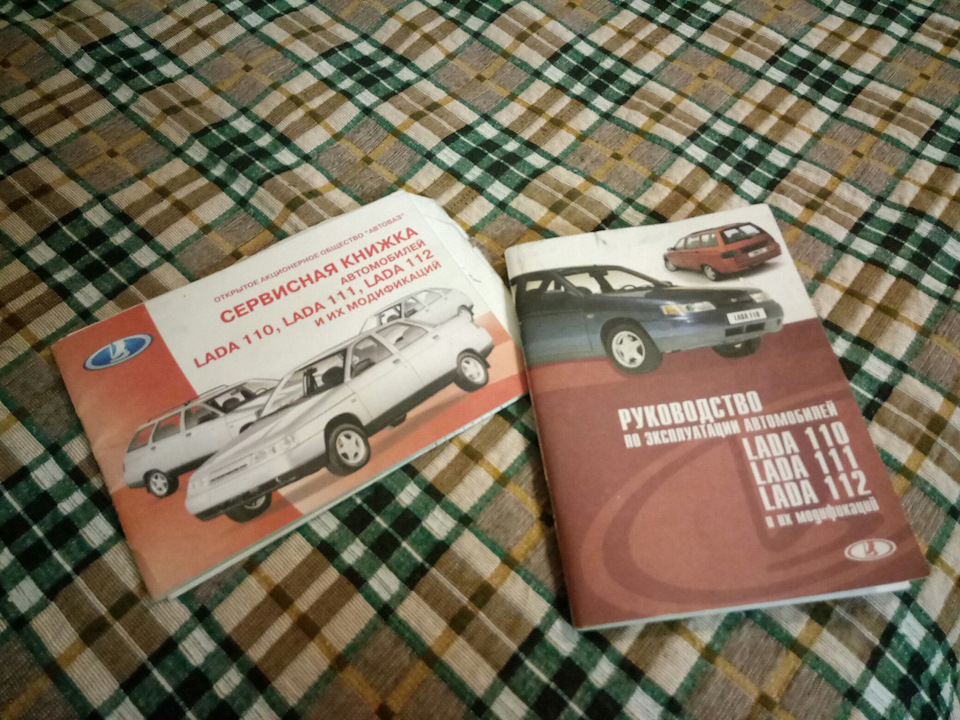
Всем привет. При покупке машины мне бывший хозяин отдал пакетик с сервисной книжкой и руководством по эксплуатации. По приезду домой закинул этот пакет в тумбочку и даже не посмотрел что там и как, как то мне это было без надобности. И вот на днях вечером наткнулся на тот самый пакетик ну и решил все же посмотреть его наличие! Честно сказать было интересно узнать о жизни авто на первых его километрах эксплуатации. А в руководстве по эксплуатации наткнулся на описание бортового компьютера который устанавливался на авто в моей комплектации. Думаю при покупке б/у авто не всем достается данная документация, и порой бывают возникают вопросы, а как настроить бортовик? Можно методом «тыка» или гуглить интернет. Так же разновидностей бортовых компьютером велика, как тех что ставились с завода и тех что можно дополнительно поставить самому. Поэтому решил скинуть инструкцию может кому поможет данная информация с таким же бортовым компьютером.
Маршрутный компьютер (МК), устанавливается в вариантном исполнении вместо часов. МК имеет 15 функций, разбитых на 3 группы. Выбор группы
осуществляется кнопками 1, 2 и 3.
В каждой группе функции разделены на основные и дополнительные. Основные функции перебираются по кольцу кнопками 1, 2 и 3. Дополнительные функции перебираются кнопкой 5. При выключенном зажигании компьютер всегда находится в режиме «Текущее время».
При снятом аккумуляторе ход часов и все накапливаемые параметры сохраняются не менее 1 мес.
КОРРЕКТИРОВКА ФУНКЦИИ КОМПЬЮТЕРА
Коррекция хода часов
Нажать кнопку 4 в режиме «Текущее время».
По шестому сигналу точного времени нажать кнопку 1, при этом происходит сброс секунд и округление показания часов.
Установка текущего времени (календаря)
Нажать кнопку 4 в режиме «Текущее время» («календарь»).
Кнопками 5, 6 установить нужное значение часов (дня).
Нажать кнопку 4.
Кнопками 5, 6 установить нужное значение минут (месяца).
Нажать кнопку 4 для завершения установки времени (календаря).
Установка будильника
Нажать кнопку 4 в режиме «Будильник».
Кнопками 5, 6 установить нужное значение часов.
Нажать кнопку 4.
Кнопками 5, 6 установить нужное значение минут.
Нажать кнопку 4 для завершения установки будильника. В режиме «Текущее время» будет светиться символ будильника (будильник включен).
Выключение будильника
Нажать кнопку 4 в режиме «Будильник».
Нажать кнопку 1 для выключения будильника. В цифровых разрядах появится «—.—», а в режиме «Текущее время» символ будильника светиться не будет (будильник выключен).
Регулировка яркости подсветки индикатора
При включенных габаритных фонарях регулировка уровня подсветки производится регулятором освещения шкалы приборов.
При выключенных габаритных фонарях регулировка уровня подсветки производится программно:
— нажать кнопку 4 в режиме «Время в пути с остановками». На индикаторе будут высвечиваться все одиночные сегменты (пиктограммы), что является признаком режима регулировки уровня подсветки, а в цифровых разрядах будет высвечиваться число, соответствующее уровню подсветки в процентах от максимального значения;
— кнопками 5, 6 установить необходимый уровень яркости подсветки;
— нажать кнопку 4 для завершения режима регулировки яркости.
Тарирование датчика уровня топлива
Для проведения коррекции необходимо слить весь бензин из бака.
Нажать и удерживать кнопку 4 более 2 с в режиме «Уровень топлива».
На индикаторе появится мигающая цифра «0».
Нажать и удерживать кнопку 3 в течение 1 с до появления звукового сигнала подтверждения. После этого на индикаторе появится мигающая цифра «3».
Залить в бензобак с помощью мерной емкости 3 л бензина, выждать время, необходимое для успокоения датчика уровня топлива, нажать и удерживать кнопку 3 1 с до появления звукового сигнала подтверждения.
Продолжить эту процедуру до максимального значения 39 л, после которого компьютер автоматически выходит из режима.
Установка сигнализатора превышения скорости
Нажать кнопку 4 в режиме «Средняя скорость».
Кнопками 5, 6 установить требуемый порог скорости.
Нажать кнопку 4 для выхода из установки сигнализатора превышения скорости.
источник
Бортовой компьютер ваз 2110 2111 2112 обозначение значков
Здесь представлены обозначения бортового компьютера (trip computer) ваз 2110, ваз 2111, ваз 2112 (штатного). Скачать инструкцию в формате pdf можно по ссылке.
Какие существуют штатные маршрутные компьютеры?
Вариант 1. В комбинации приборов.
Вариант 2. Устанавливаются вместо маленькой заглушки рядом с блоком САУО
Такие устанавливались на «люксовых» десятках. Есть модели АМК 211000 без диагностики, и АМК 211001, АМК 211002 с диагностикой. Узнать какой именно у Вас можно по числовым обозначениям на задней крышке. Для этого естественно МК надо снять. Если сзади есть надписи АМК-211001 или АМК 211002, при этом в режиме часов, при нажатии на кнопку «часы» появляются надписи Err и дальше ещё две — отлично. У Вас полноценный БК.
Если же вот такие надписи:
То к сожалению, это БК в котором либо отсутствует возможность диагностики, либо «обрезанная» прошивка». Умельцы перепаивают и перепрошивают такие модели, но на мой взгляд они этого не стоят.
Снять такой МК очень просто. О тсоединяем клемму «минусового» провода от вывода аккумуляторной батареи. Поддеваем отверткой…
вынимаем МК из посадочного места ….
….отсоединяем от него колодку проводов.
Обозначения на экране МК
Маршрутный компьютер (МК), показанный на рис., устанавливается в вариантном исполнении вместо часов. МК имеет 15 функций, разбитых на 3 группы. Выбор группы
осуществляется кнопками 1, 2 и 3.
В каждой группе функции разделены на основные и дополнительные. Основные функции перебираются по кольцу кнопками 1, 2 и 3. Дополнительные функции перебираются кнопкой 5. При выключенном зажигании компьютер всегда находится в режиме «Текущее время».
При снятом аккумуляторе ход часов и все накапливаемые параметры сохраняются не менее 1 мес.
КОРРЕКТИРОВКА ФУНКЦИИ КОМПЬЮТЕРА
Коррекция хода часов
Нажать кнопку 4 в режиме «Текущее время».
По шестому сигналу точного времени нажать кнопку 1, при этом происходит сброс секунд и округление показания часов.
Установка текущего времени (календаря)
Нажать кнопку 4 в режиме «Текущее время» («календарь»).
Кнопками 5, 6 установить нужное значение часов (дня).
Нажать кнопку 4.
Кнопками 5, 6 установить нужное значение минут (месяца).
Нажать кнопку 4 для завершения установки времени (календаря).
Кликните по картинке для увеличения.
Установка будильника
Нажать кнопку 4 в режиме «Будильник».
Кнопками 5, 6 установить нужное значение часов.
Нажать кнопку 4.
Кнопками 5, 6 установить нужное значение минут.
Нажать кнопку 4 для завершения установки будильника. В режиме «Текущее время» будет светиться символ будильника (будильник включен).
Выключение будильника
Нажать кнопку 4 в режиме «Будильник».
Нажать кнопку 1 для выключения будильника. В цифровых разрядах появится «—.—», а в режиме «Текущее время» символ будильника светиться не будет (будильник выключен).
Регулировка яркости подсветки индикатора
При включенных габаритных фонарях регулировка уровня подсветки производится регулятором освещения шкалы приборов.
При выключенных габаритных фонарях регулировка уровня подсветки производится программно:
— нажать кнопку 4 в режиме «Время в пути с остановками». На индикаторе будут высвечиваться все одиночные сегменты (пиктограммы), что является признаком режима регулировки уровня подсветки, а в цифровых разрядах будет высвечиваться число, соответствующее уровню подсветки в процентах от максимального значения;
— кнопками 5, 6 установить необходимый уровень яркости подсветки;
— нажать кнопку 4 для завершения режима регулировки яркости.
Тарирование датчика уровня топлива
Для проведения коррекции необходимо слить весь бензин из бака.
Нажать и удерживать кнопку 4 более 2 с в режиме «Уровень топлива».
На индикаторе появится мигающая цифра «0».
Нажать и удерживать кнопку 3 в течение 1 с до появления звукового сигнала подтверждения. После этого на индикаторе появится мигающая цифра «3».
Залить в бензобак с помощью мерной емкости 3 л бензина, выждать время, необходимое для успокоения датчика уровня топлива, нажать и удерживать кнопку 3 1 с до появления звукового сигнала подтверждения.
Продолжить эту процедуру до максимального значения 39 л, после которого компьютер автоматически выходит из режима.
Установка сигнализатора превышения скорости
Нажать кнопку 4 в режиме «Средняя скорость».
Кнопками 5, 6 установить требуемый порог скорости.
Нажать кнопку 4 для выхода из установки сигнализатора превышения скорости.
источник
Бортовой компьютер ВАЗ 2110 Trip Computer – это важное устройство, которое поможет вам получать максимум информации о вашем автомобиле. Ведь каждому владельцу старой и доброй ВАЗы 2110 любопытно знать, насколько экономичной оказывается его «четырехлапка». Trip Computer – это именно то устройство, которое позволит вам в режиме реального времени отслеживать различные параметры на вашем автомобиле.
Бортовой компьютер ВАЗ 2110 Trip Computer позволяет отслеживать такие важные показатели, как пробег, средний расход топлива, текущий расход топлива, средняя скорость движения и многое другое. Благодаря этому устройству вы всегда будете знать, какая скорость самая экономичная для вашего автомобиля, а также сможете увидеть, насколько эффективно работает ваша ВАЗа 2110.
Инструкция по эксплуатации бортового компьютера ВАЗ 2110 Trip Computer – ваш незаменимый помощник. Она поможет вам разобраться со всеми функциями и настройками этого устройства. Вам потребуется всего лишь немного времени, чтобы ознакомиться с данной инструкцией и научиться пользоваться бортовым компьютером ВАЗ 2110 Trip Computer – и оно того стоит.
В этой статье:
- Установка бортового компьютера
- Шаг 1: Подготовка
- Шаг 2: Монтаж
- Шаг 3: Тестирование и настройка
- Настройка бортового компьютера
- Основные функции бортового компьютера
- Полезные советы по использованию бортового компьютера
- 1. Знакомство с функциями компьютера
- 2. Персонализация настроек
- 3. Регулярное обновление данных
- 4. Экспериментируйте с функциями
- Технические характеристики и особенности бортового компьютера
Установка бортового компьютера
Перед началом установки бортового компьютера, рекомендуется ознакомиться с инструкцией по его эксплуатации, чтобы избежать ошибок и сделать установку максимально эффективной.
Шаг 1: Подготовка
Перед установкой бортового компьютера ВАЗ 2110 Trip Computer необходимо отключить аккумулятор автомобиля, чтобы избежать возможных короткого замыкания или повреждения электрических компонентов.
Также следует убедиться, что у вас есть все необходимые инструменты для установки (например, отвертка, провода, клеммы и т. д.) и при необходимости приобрести дополнительные комплектующие.
Шаг 2: Монтаж
Прежде чем начать монтаж, следует определить место установки бортового компьютера ВАЗ 2110 Trip Computer. Обычно его устанавливают на панели приборов или на центральной консоли автомобиля.
После выбора места установки, необходимо подключить компьютер к электрической системе автомобиля согласно инструкции, и при необходимости сделать дополнительные проводки.
Также следует установить датчики, которые предоставляют информацию о различных параметрах автомобиля (например, скорость, температура двигателя и т. д.). Крепления для датчиков должны быть надежными и обеспечивать точное чтение показаний.
Шаг 3: Тестирование и настройка
После успешной установки бортового компьютера следует проверить его работоспособность. Для этого необходимо подключить аккумулятор автомобиля, включить зажигание и проверить, отображаются ли все параметры правильно.
Если есть необходимость, следует настроить бортовой компьютер ВАЗ 2110 Trip Computer в соответствии с собственными предпочтениями и требуемой информацией.
В случае возникновения каких-либо проблем или затруднений, рекомендуется обратиться к сервисному центру или специалисту, чтобы избежать дополнительных повреждений или ошибок.
После тестирования и настройки бортового компьютера, он готов к использованию. Водитель теперь может получать актуальные данные о состоянии автомобиля и управлять им более эффективно.
Настройка бортового компьютера
Для того чтобы воспользоваться всеми возможностями бортового компьютера, необходимо произвести его настройку. В инструкции по эксплуатации ВАЗ 2110 Trip Computer подробно описаны все шаги настройки. Следующая информация поможет вам освоить основные функции и установить необходимые параметры.
Первым шагом при настройке бортового компьютера является выбор языка отображения информации. Обычно компьютер поддерживает несколько вариантов языка, таких как русский, английский и другие. Выберите тот, который вам удобен, и запомните его номер.
Далее необходимо настроить единицы измерения. Бортовой компьютер может отображать информацию о расходе топлива в литрах на 100 километров или в милях на галлон, а также скорость в километрах в час или в милях в час. Выберите те единицы измерения, которые вам более привычны.
Также важно установить правильные параметры, связанные с автомобилем. Это включает в себя внесение данных о объеме топливного бака, диаметре колес и некоторых других характеристиках. Вся эта информация должна быть указана корректно для того, чтобы бортовой компьютер мог точно вычислять расход топлива и другие показатели.
После выполнения всех настроек, не забудьте сохранить их. Для этого следует использовать соответствующие кнопки на панели управления бортовым компьютером. После сохранения настроек вы готовы к эксплуатации бортового компьютера ВАЗ 2110 Trip Computer.
Основные функции бортового компьютера

Бортовой компьютер ВАЗ 2110 Trip Computer предоставляет водителю дополнительные возможности и информацию о его автомобиле. В этой инструкции по эксплуатации мы рассмотрим основные функции данного компьютера.
- Отображение текущего расхода топлива – одна из главных функций бортового компьютера. Благодаря этой функции водитель может контролировать количество топлива, которое его автомобиль потребляет в режиме реального времени. Это позволяет экономить топливо и принимать меры для увеличения его экономности. Показатели спидометра и пробега – бортовой компьютер также отображает текущую скорость автомобиля и пробег. Это полезно для контроля скорости и для отслеживания общего пробега автомобиля. Индикаторы давления в шинах – современные бортовые компьютеры могут отображать текущее давление в шинах, что является важным для безопасности и сохранения ресурса шин. Контроль расхода топлива – помимо текущего расхода топлива, бортовой компьютер также может рассчитывать средний расход топлива на протяжении заданного периода времени. Это позволяет водителю оценить общую экономичность автомобиля. Подсветка и звуковые сигналы – бортовой компьютер обладает функциями подсветки и звуковых сигналов, которые помогают водителю лучше воспринимать предоставляемую информацию.
Все эти функции делают бортовой компьютер ВАЗ 2110 Trip Computer полезным инструментом в эксплуатации автомобиля ВАЗа 2110. Использование компьютера позволяет водителю контролировать различные аспекты эксплуатации автомобиля, что в свою очередь способствует снижению расходов и повышению безопасности.
Полезные советы по использованию бортового компьютера
Бортовой компьютер ВАЗ 2110 Trip Computer предоставляет водителю множество полезной информации о состоянии автомобиля и пройденном расстоянии. Чтобы максимально эффективно использовать все его функции, рекомендуется ознакомиться с данной инструкцией по эксплуатации.
1. Знакомство с функциями компьютера
Для начала работы с бортовым компьютером необходимо ознакомиться с его основными функциями, такими как отображение текущей скорости, пробега, среднего расхода топлива и т. д. Ознакомьтесь с инструкцией и определите, какие функции вам наиболее интересны и полезны.
2. Персонализация настроек
Бортовой компьютер предлагает возможность настройки различных параметров, таких как единицы измерения (км/час или мили/час), язык отображения, формат времени и даты и т. д. Персонализируйте настройки компьютера в соответствии с вашими предпочтениями.
3. Регулярное обновление данных
Регулярно обновляйте данные, отображаемые на бортовом компьютере, чтобы быть в курсе текущих показателей автомобиля. Например, следите за средним расходом топлива и при необходимости адаптируйте свой стиль вождения для экономии топлива.
Также не забывайте сбрасывать пробег на бортовом компьютере после каждого обслуживания автомобиля, чтобы получать максимально точные данные о пробеге на каждой поездке.
4. Экспериментируйте с функциями
Используйте бортовой компьютер ВАЗ 2110 Trip Computer для наблюдения за различными параметрами автомобиля, такими как скорость, пробег, расход топлива и т. д. Это поможет вам лучше понять свой автомобиль и принимать более информированные решения во время вождения.
Помимо основных функций, экспериментируйте с другими возможностями компьютера, такими как отображение текущей температуры, времени до следующего обслуживания и т. д. Это поможет вам получить максимальную пользу от использования бортового компьютера.
Важно помнить, что использование бортового компьютера не должно отвлекать вас от дороги. Всегда придерживайтесь правил дорожного движения и будьте внимательны за рулем.
Эмоции, несущие оптимизм, всегда хороши внутри автомобиля ВАЗ 2110, особенно при использовании его бортового компьютера. Надеемся, что эти полезные советы помогут вам насладиться каждой поездкой и сделают ваш автомобиль еще более удобным и интересным!
Технические характеристики и особенности бортового компьютера
Основные технические характеристики бортового компьютера ВАЗ 2110 Trip Computer:
- Питание от бортовой сети автомобиля (12 В); Цветной экран дисплея; Возможность отображения информации о скорости, пробеге, среднем расходе топлива и других параметрах; Функция отображения текущего и среднего расхода топлива; Встроенный таймер поездки; Функция контроля за давлением в шинах; Интуитивно понятный интерфейс и удобное управление с помощью кнопок.
Инструкция по эксплуатации бортового компьютера ВАЗ 2110 Trip Computer позволяет водителю быстро освоить все его функции и правильно использовать его во время поездок. Благодаря данному компьютеру, водитель может контролировать основные параметры автомобиля в режиме реального времени.
Маршрутный компьютер штат ваз 2110. Бортовой компьютер «Trip Computer»
Что такое К-линия и зачем она нужна?
Маршрутный компьютер (МК), показанный на рис. 37, устанавливается в вариантном исполнении вместо часов в автомобилях ВАЗ 2110, ВАЗ 2111, ВАЗ 2112. МК имеет 15 функций, разбитых на 3 группы (см. табл. 2). Выбор группы осуществляется кнопками 1, 2 и 3.
В каждой группе функции разделены на основные и дополнительные. Основные функции перебираются по кольцу кнопками 1, 2 и 3. Дополнительные функции перебираются кнопкой 5. При выключенном зажигании компьютер всегда находится в режиме «Текущее время». При снятом аккумуляторе ход часов и все накапливаемые параметры сохраняются не менее 1 мес.
КОРРЕКТИРОВКА ФУНКЦИИ КОМПЬЮТЕРА
Коррекция хода часов
Нажать кнопку 4 в режиме «Текущее время». По шестому сигналу точного времени нажать кнопку 1, при этом происходит сброс секунд и округление показания часов. Установка текущего времени (календаря) Нажать кнопку 4 в режиме «Текущее время» («календарь»). Кнопками 5, 6 установить нужное значение часов (дня). Нажать кнопку 4. Кнопками 5, 6 установить нужное значение минут (месяца). Нажать кнопку 4 для завершения установки времени (календаря). Установка будильника Нажать кнопку 4 в режиме «Будильник». Кнопками 5, 6 установить нужное значение часов. Нажать кнопку 4. Кнопками 5, 6 установить нужное значение минут. Нажать кнопку 4 для завершения установки будильника. В режиме «Текущее время» будет светиться символ будильника (будильник включен).
* При переполнении счетчика любого из накапливаемых параметров («Время в пути», «Время в пути с остановками», «Общий расход», «Пробег поездки») происходит сброс всех накапливаемых, а также расчетных («Средний расход топлива», «Прогноз пробега на остатке топлива», «Средняя скорость») параметров, с появлением двухтонального звукового сигнала.
Выключение будильника
Нажать кнопку 4 в режиме «Будильник». Нажать кнопку 1 для выключения будильника. В цифровых разрядах появится «—.—», а в режиме «Текущее время» символ будильника светиться не будет (будильник выключен).
Регулировка яркости подсветки индикатора
Тарирование датчика уровня топлива
Для проведения коррекции необходимо слить весь бензин из бака. Нажать и удерживать кнопку 4 более 2 с в режиме «Уровень топлива». На индикаторе появится мигающая цифра «0». Нажать и удерживать кнопку 3 в течение 1 с до появления звукового сигнала подтверждения. После этого на индикаторе появится мигающая цифра «3». Залить в бензобак с помощью мерной емкости 3 л бензина, выждать время, необходимое для успокоения датчика уровня топлива, нажать и удерживать кнопку 3 1 с до появления звукового сигнала подтверждения. Продолжить эту процедуру до максимального значения 39 л, после которого компьютер автоматически выходит из режима. Установка сигнализатора превышения скорости Нажать кнопку 4 в режиме «Средняя скорость». Кнопками 5, 6 установить требуемый порог скорости. Нажать кнопку 4 для выхода из установки сигнализатора превышения скорости.
Скачать инструкцию
Смотрите также похожие статьи
На что он способен? Какие функции в нем есть? Какими возможностями обладает? Может ли диагностировать систему автомобиля? Может ли показывать температуру наружного воздуха и т.д.?
Вы купили ВАЗ 2110 со штатным бортовым компьютером и у вас наверняка возникли упомянутые вопросы. Ответы на них можно найти в книжке по эксплуатации автомобиля. Но…
1. Либо в сервисе работают разгильдяи, которые не выдали эту книжку.
2. Либо вы купили машину с рук, а прежний владелец эту книжку потерял.
Поэтому мы и решили написать для вас эту статью.
Может ли показывать БК наружную температуру воздуха?
Может, если стоит соответствующий датчик. Только на заводе его не устанавливают. Поэтому надо ставить самим.
Диагностирует ли систему автомобиля?
Не переключается штатный БК на ВАЗ 2110 с подрульным переключением. Почему?
Скорей всего кожух зажал проводку, идущую на переключатель. Стер ее защитный слой, и поэтому она замыкает. Надо ее осмотреть и устранить неисправности.
Часто с бортовым компьютером ВАЗ 2110 происходят и другие странные вещи. Например, он показывает повышенный расход топлива. Или, наоборот, не показывает средний и мгновенный расход, скорость и т.д. Иногда он пищит, потому что считает, что в баке нет топлива, хотя вы знаете, что бак почти полный.
А если вас устраивает заводской, то ниже вы найдете его описание.
На легковушках «Десятого семейства» рядом с блоком индикации всегда установлены часы или компьютер. Сейчас такие компьютеры называют «бортовыми компьютерами» (БК). Дисплей компьютера при выключенном зажигании показывает время, но это – не единственная его функция! Перечислим все возможности бортового компьютера на ВАЗ-2112, а инструкция, прилагаемая ВАЗом, нам в этом поможет. С инструкции были скопированы таблицы, которые важны при настройке.
О каком БК идёт речь? Ответ приведён на видео.
Штатный бортовой компьютер: краткий тур
Внешний вид лицевой панели показан на фото ниже. Нужно запомнить основные клавиши: 1, 2, 3 и 5. Все функции разделены на три группы. Нажимая на кнопку 1, можно пролистывать функции первой группы. То же относится к другим клавишам.
Штатный БК для хэтчбека «Лада-112»
Спрашивается, зачем нужна кнопка 5? Находясь в любой из трёх групп, этой кнопкой задействуют дополнительные функции. Кстати, их число равно двум.
В каждой группе дополнительные функции – разные.
Пример с пролистыванием
Когда зажигание выключено, на дисплее мы видим часы. Попробуем включить зажигание и нажмём клавишу 1. Саму кнопку можно нажимать любое число раз – функции переключаются циклически. Их число равно трём.
Группа функций «Время»
Если нужны дополнительные функции, нажмите на кнопку 5. Мы рассмотрели, как пользоваться штатным бортовым компьютером на ВАЗ-2112, но инструкция подходит для любой «Десятки».
Эксплуатация БК в разных режимах
Выше сказано, как пользоваться БК в режиме «Время». Группа «Время» является первой, но есть ещё две – «Топливо», «Путь». Приводим таблицы для них.
Группа функций «Топливо»
Выше приведена таблица для кнопок 2 и 5.
Группа функций «Путь»
Здесь показаны функции, включаемые кнопками 3, 5.
Инструкция по программированию
Будем менять разные настройки. А ещё попробуем включить будильник, поменять яркость подсветки и т.д. Таким образом, программирование компьютера на ВАЗ-2112 к эксплуатации относится тоже.
Настраиваем датчик уровня топлива
Бак сначала остаётся пустым. Включаем функцию «Уровень топлива» (2-5) и жмём кнопку 4 дольше двух секунд. Дальше выполняем шаги:
Задействуем сигнализатор превышения скорости
Нажатиями на кнопку 3 включаем функцию «Средняя скорость». Нажимаем на клавишу 4. Дальше кнопками 5 и 6 устанавливаем требуемые цифры. В завершении нажимаем кнопку 4.
Для выключения опции используйте высокое пороговое значение: 190 или 200 км/час.
Меняем яркость подсветки
Задействуем функцию 1-3 «Время с остановками». Нажимаем кнопку 4. Клавишами 5 и 6 производим регулировку. Нажимаем на кнопку 4.
Будильник
Переходим к опции «Будильник» (дополнительная функция в списке «Часы»). Нажимаем на кнопку 4. Дальше устанавливаем значение часов (клавиши 5 и 6), жмём кнопку 4, устанавливаем значение минут (клавиши 5 и 6). По нажатию кнопки 4 будильник активируется.
Будильник в автомобиле – вещь нужная
Осталось понять, как выключить будильник. Проделайте все шаги до установки значения часов, а дальше нажмите на кнопку 1. Будильник должен выключиться!
Как настроить календарь и часы
Мы дошли до самой сложной главы. Сразу переходим к действиям:
Для быстрой корректировки выполните шаг 1 и шаг 2. Если затем нажать на кнопку 1, показания часов округлятся: было 13:57, а станет 14:00. Или иначе: было 14:05, а станет 14:00.
Пример на видео: неплохой самодельный БК
Выбор нештатного бортового компьютера на ВАЗ-2112
Наш редакционный 2112 с БК Gamma GF 212. Мы им полностью довольны
Самым популярным нештатным БК на ВАЗ-2110 является модель Gamma GF 212.
Есть такие полезные функции как продувка свечей и прочее. Мы от себя можем только порекомендовать его среди большого множества представленных на рынке моделей.
Бортовой компьютер инжектора Ваз 2110 необходим тогда, когда наблюдаются проблемы в работе автомобиля. Именно с его помощью можно быстро и легко определить, в чем же причина неполадок инжектора.
Бортовой компьютер на Ваз 2110 – это аппарат, который значительно облегчает управление транспортным средством, но как и любая система имеет свои недостатки и преимущества, речь о которых и пойдет ниже.
Отличия между инжектором и карбюратором
На самом деле инжектор практически ничем не отличается от карбюратора. У них почти вся конструкция одинакова.
Однако если считать, что замена карбюратора инжектором не принесет никакой пользы, то это не так.
Рассмотрим преимущества инжектора:
Примечание: запчасти для инжектора стоят немного дороже карбюраторных, но ведь инжектор намного реже ломается. Достаточно только соблюдать правила эксплуатации автомобилем.
Обычно новый инжектор(см.) работает длительное время. И даже если он по каким-либо причинам ломается, то его можно отвезти в автосалон, где ремонт будет произведен бесплатно, так как он будет на гарантии.
Если же сломан какой-то датчик, то заменить его можно за считанные секунды. Да и стоят такие детали недорого.
Недостатки инжектора
К основным недостаткам инжектора относят:
Примечание: поэтому ездить на автомобиле нужно очень аккуратно, так как катализатор можно легко повредить. Особенно такая ситуация возможна при езде на неровных дорогах. Кроме того стоит он немало.
Как правильно ездить на машине с инжектором
Можно дать несколько важных советов по эксплуатации автомобиля с инжектором:
Примечание: обработка необходима, чтобы кузов не подвергался коррозии.
Преимущества бортового компьютера
Бортовой компьютер инжектора способен самостоятельно проверить состояние автомобиля.
Многие его устанавливают на свою машину, так как:
Примечание: стоит он не более 2000 рублей, но зато выполняет массу полезных действий.
Проблемы, о которых извещает компьютер:
Примечание: вполне возможно, что эта лампочка загорается из-за небольшого замыкания, поэтому не целесообразно ездить в автосервис каждый раз, когда она горит. Диагностика стоит недешево.
Установка
Прежде чем начинать установку бортового компьютера, следует обратить внимание на схему подключения.
Его установка происходит в несколько основных этапов:
Примечание: между проводами должен быть контакт.
Примечание: он установлен слева от водителя.
Наша инструкция поможет без проблем установить бортовой компьютер на машину своими руками. Примерная цена бортового компьютера колеблется в пределах 2000 рублей.
За работу авто слесаря нужно будет заплатить еще около 2000 рублей. Поэтому можно сэкономить, проделав всю работу самостоятельно.
Прежде чем начать работу, следует рассмотреть фото и видео на заданную тему.
Источник

Типы контроллеров
Компьютер совместим со всеми типами контроллеров BOSСH, Январь, Итэлма, Автэл, кроме Январь 4.1, GM в том числе с E-Газом. Компьютер имеет энергонезависимую память, что позволяет сохранять все данные при снятии клеммы с аккумулятора.
Функциональные возможности
Параметры текущей поездки
показания остатока топлива в баке
показания средней скорости за поездку
показания среднего расхода топлива за поездку
время в пути
скорость
показания пройденного пути за поездку
показания израсходованного топлива за поездку
прогноз пробега на оставшемся топливе
время в пути
показания израсходованного газа
уровень газа
таксометр
предыдущие данные о поездке
показания температуры двигателя
тахометр
положение дроссельной заслонки
угол опережения зажигания
напряжение бортовой сети
расход воздуха
текущая скорость автомобиля
напряжение на ДК1 и ДК2
температура во впускном коллекторе
время впрыска форсунки
расход топлива
положение РХХ
версия ПО ЭБУ
8 Наборных мультидисплеев и 1 автоматический мультидисплей
Тех. обслуживание и диагностика
Срок следующего ТО
Змены масла в ДВС и КПП
замены воздушного и топливного фильтров
замены ремня ГРМ и генеаратора
чтение ошибок ЭСУД
Плазмер
Форсаж
ОСАГО дата окончания
КАСКО дата окончания
контроль качества топлива
параметры динамики автомобиля
динамика разгона
динамика торможения
Диагностика двигателя
тест работы цепи бензонасоса
измерение баланса форсунок
Настройки и установки
яркость дисплея
цвет дисплея
контраст дисплея
порог скорости
температура включения вентилятора системы охлаждения
привествие редко/часто
кнопка «любимая функция»
кнопка «часы»
отображение состояния режима автоматической блокировки дверей
сброс настроек
Дополнительные настройки БК
Режим такси
стоимость 1км пробега
стоимость подачи авто
стоимость литра бензина
порог скорости
контроль холостого хода
заданные обороты холостого хода
сигнал на контакте ГБО
признак отрытия дверей
выбор голоса сообщений мужской/женский
Настройки при подключении
тип контроллера ЭСУД
источник датчика уровня топлива
объем бензобака
объем балона
выбор источника о данных расхода топлива и пробега
предупреждение о ТО
предупреждение об ОСАГО
Загрузка заводских настроек
Тонкие настройки БК
коррекция пробега
коррекция расхода
коррекция часов
калибровка вольтметра
калибровка уровня топлива в баке
коррекция расхода газа
коррекция внешней темапературы воздуха
диагностика БК
Аварийные сигнализаторы и предупреждения
Источник
Лада 2112 › Бортжурнал › Бортовой компьютер «Trip Computer»
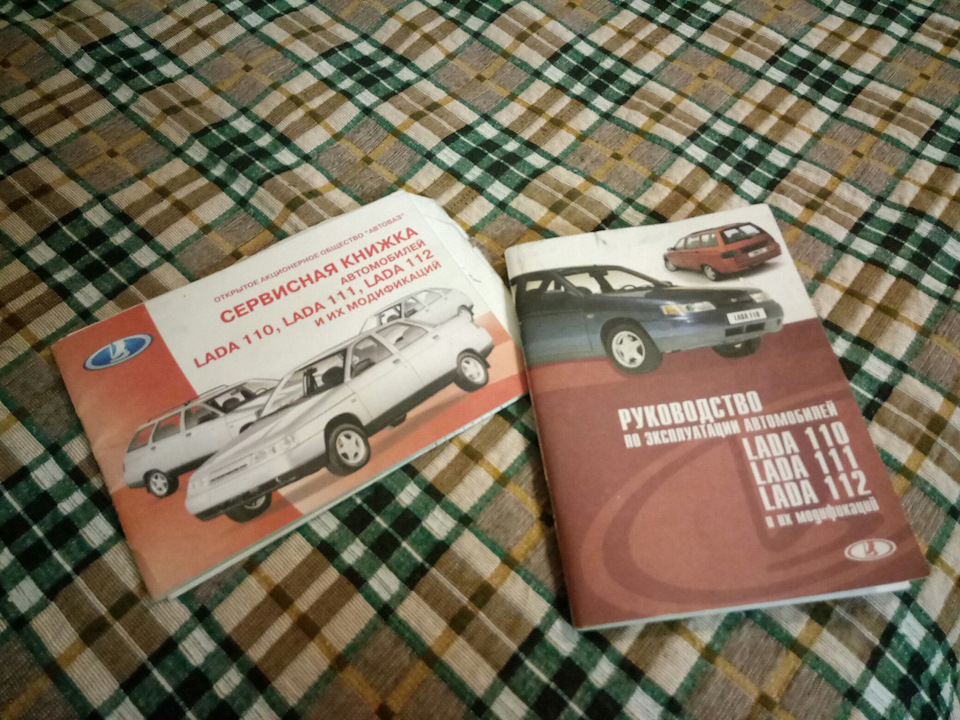
Всем привет. При покупке машины мне бывший хозяин отдал пакетик с сервисной книжкой и руководством по эксплуатации. По приезду домой закинул этот пакет в тумбочку и даже не посмотрел что там и как, как то мне это было без надобности. И вот на днях вечером наткнулся на тот самый пакетик ну и решил все же посмотреть его наличие! Честно сказать было интересно узнать о жизни авто на первых его километрах эксплуатации. А в руководстве по эксплуатации наткнулся на описание бортового компьютера который устанавливался на авто в моей комплектации. Думаю при покупке б/у авто не всем достается данная документация, и порой бывают возникают вопросы, а как настроить бортовик? Можно методом «тыка» или гуглить интернет. Так же разновидностей бортовых компьютером велика, как тех что ставились с завода и тех что можно дополнительно поставить самому. Поэтому решил скинуть инструкцию может кому поможет данная информация с таким же бортовым компьютером.
Маршрутный компьютер (МК), устанавливается в вариантном исполнении вместо часов. МК имеет 15 функций, разбитых на 3 группы. Выбор группы
осуществляется кнопками 1, 2 и 3.
В каждой группе функции разделены на основные и дополнительные. Основные функции перебираются по кольцу кнопками 1, 2 и 3. Дополнительные функции перебираются кнопкой 5. При выключенном зажигании компьютер всегда находится в режиме «Текущее время».
При снятом аккумуляторе ход часов и все накапливаемые параметры сохраняются не менее 1 мес.
КОРРЕКТИРОВКА ФУНКЦИИ КОМПЬЮТЕРА
Коррекция хода часов
Нажать кнопку 4 в режиме «Текущее время».
По шестому сигналу точного времени нажать кнопку 1, при этом происходит сброс секунд и округление показания часов.
Установка текущего времени (календаря)
Нажать кнопку 4 в режиме «Текущее время» («календарь»).
Кнопками 5, 6 установить нужное значение часов (дня).
Нажать кнопку 4.
Кнопками 5, 6 установить нужное значение минут (месяца).
Нажать кнопку 4 для завершения установки времени (календаря).
Установка будильника
Нажать кнопку 4 в режиме «Будильник».
Кнопками 5, 6 установить нужное значение часов.
Нажать кнопку 4.
Кнопками 5, 6 установить нужное значение минут.
Нажать кнопку 4 для завершения установки будильника. В режиме «Текущее время» будет светиться символ будильника (будильник включен).
Выключение будильника
Нажать кнопку 4 в режиме «Будильник».
Нажать кнопку 1 для выключения будильника. В цифровых разрядах появится «—.—», а в режиме «Текущее время» символ будильника светиться не будет (будильник выключен).
Регулировка яркости подсветки индикатора
При включенных габаритных фонарях регулировка уровня подсветки производится регулятором освещения шкалы приборов.
При выключенных габаритных фонарях регулировка уровня подсветки производится программно:
— нажать кнопку 4 в режиме «Время в пути с остановками». На индикаторе будут высвечиваться все одиночные сегменты (пиктограммы), что является признаком режима регулировки уровня подсветки, а в цифровых разрядах будет высвечиваться число, соответствующее уровню подсветки в процентах от максимального значения;
— кнопками 5, 6 установить необходимый уровень яркости подсветки;
— нажать кнопку 4 для завершения режима регулировки яркости.
Тарирование датчика уровня топлива
Для проведения коррекции необходимо слить весь бензин из бака.
Нажать и удерживать кнопку 4 более 2 с в режиме «Уровень топлива».
На индикаторе появится мигающая цифра «0».
Нажать и удерживать кнопку 3 в течение 1 с до появления звукового сигнала подтверждения. После этого на индикаторе появится мигающая цифра «3».
Залить в бензобак с помощью мерной емкости 3 л бензина, выждать время, необходимое для успокоения датчика уровня топлива, нажать и удерживать кнопку 3 1 с до появления звукового сигнала подтверждения.
Продолжить эту процедуру до максимального значения 39 л, после которого компьютер автоматически выходит из режима.
Установка сигнализатора превышения скорости
Нажать кнопку 4 в режиме «Средняя скорость».
Кнопками 5, 6 установить требуемый порог скорости.
Нажать кнопку 4 для выхода из установки сигнализатора превышения скорости.
Источник
